Wie kann man ausgewählte Zellen im Excel vor der Bearbeitung sperren und schützen?
Es ist einfach, das gesamte Arbeitsblatt oder die gesamte Arbeitsmappe zu sperren und zu schützen, indem Sie auf die Schaltfläche „Arbeitsblatt schützen“ oder „Arbeitsmappe schützen“ unter der Registerkarte Überprüfung klicken. Manchmal möchten Sie jedoch möglicherweise nur bestimmte Zellen oder Bereiche in einem Blatt sperren und schützen. Wie würden Sie vorgehen? Dieser Artikel führt Sie durch die Schritte zum Sperren und Schützen ausgewählter Zellen oder Bereiche in Excel:
- Sperren und Schützen ausgewählter Zellen vor der Bearbeitung durch Ändern des Zellenformats
- Sperren und Schützen ausgewählter Zellen vor der Bearbeitung mit Kutools für Excel
- Sperren und Schützen ausgewählter Zellen vor dem Anzeigen durch Verschlüsselung (in 2 Schritten)
Sperren und Schützen ausgewählter Zellen vor der Bearbeitung durch Ändern des Zellenformats
Die folgenden Schritte führen Sie zunächst durch das Entsperren aller Zellen im aktuellen Arbeitsblatt, dann durch das Sperren der benötigten Zellen und Bereiche und schließlich durch den Schutz des aktuellen Arbeitsblatts. Gehen Sie wie folgt vor:
1. Klicken Sie auf den Pfeil ![]() in der oberen linken Ecke des Arbeitsblatts, um alle Zellen im aktiven Arbeitsblatt auszuwählen.
in der oberen linken Ecke des Arbeitsblatts, um alle Zellen im aktiven Arbeitsblatt auszuwählen.
2. Klicken Sie mit der rechten Maustaste auf eine beliebige ausgewählte Zelle und wählen Sie Zellen formatieren aus dem Kontextmenü. Siehe Screenshot unten:

3. Deaktivieren Sie im Dialogfeld „Zellen formatieren“ die Option Gesperrt unter dem Reiter Schutz, und klicken Sie auf die Schaltfläche OK. Siehe obigen Screenshot:
4. Wählen Sie die Zellen und Bereiche aus, die Sie sperren möchten, klicken Sie mit der rechten Maustaste darauf und wählen Sie Zellen formatieren aus dem Kontextmenü.

5. Aktivieren Sie im Dialogfeld „Zellen formatieren“ die Option Gesperrt unter dem Reiter Schutz, und klicken Sie auf die Schaltfläche OK. Siehe obigen Screenshot:
6. Klicken Sie auf Überprüfung > Arbeitsblatt schützen um das aktuelle Arbeitsblatt zu schützen. Siehe Screenshot unten:

7. Geben Sie ein Passwort in das leere Feld im erscheinenden Dialogfeld „Arbeitsblatt schützen“ ein, und klicken Sie auf die Schaltfläche OK. Geben Sie das Passwort erneut in das andere Bestätigungsdialogfeld ein, und klicken Sie auf die Schaltfläche OK. Siehe obigen Screenshot.
Nun werden nur die Zellen und Bereiche, die Sie in Schritt 4 ausgewählt haben, gesperrt und geschützt, während nicht ausgewählte Bereiche weiterhin bearbeitbar sind.
Sperren und Schützen ausgewählter Zellen vor der Bearbeitung mit Kutools für Excel
Kutools für Excel bietet die Hilfsprogramme „Auswahl entsperren “ und „Auswahl sperren “, mit denen Sie alle ausgewählten Zellen mit nur einem Klick entsperren/sperren können. Danach können Sie das gesamte Arbeitsblatt schützen, wobei ungesperrte Zellen weiterhin bearbeitet werden dürfen.
1. Klicken Sie auf den Pfeil ![]() in der oberen linken Ecke des Arbeitsblatts, um alle Zellen im aktiven Arbeitsblatt auszuwählen.
in der oberen linken Ecke des Arbeitsblatts, um alle Zellen im aktiven Arbeitsblatt auszuwählen.
2. Klicken Sie auf Kutools Plus > Arbeitsblattdesign um die Registerkarte Design zu aktivieren, und klicken Sie dann auf Design > Zellen entsperren. Siehe Screenshot:

Dann erscheint ein Dialogfeld, das Ihnen mitteilt, dass die ausgewählten Zellen entsperrt wurden. Klicken Sie einfach auf die Schaltfläche OK, um es zu schließen.
3. Wählen Sie die Zellen und Bereiche aus, die Sie sperren möchten, und klicken Sie auf Design > Sperren Zellen.

Klicken Sie dann auf die Schaltfläche OK, um das erscheinende Kutools für Excel-Dialogfeld zu schließen.
4. Klicken Sie auf Design > Arbeitsblatt schützen oder Überprüfung > Arbeitsblatt schützen, und folgen Sie dann den gleichen Schritten, die wir in der ersten Methode beschrieben haben, um das aktuelle Arbeitsblatt zu schützen.
Sperren und Schützen ausgewählter Zellen vor dem Anzeigen durch Verschlüsselung
Wenn Sie Kutools für Excel installiert haben, kann das Hilfsprogramm „Zellen verschlüsseln“ Ihnen helfen, ausgewählte Zellen schnell zu sperren und zu schützen. Sie können wie folgt vorgehen:
1. Wählen Sie die Zellen aus, die Sie sperren und schützen möchten, und klicken Sie auf Kutools Plus > Zellen verschlüsseln > Zellen verschlüsseln.

2. Geben Sie im erscheinenden Dialogfeld „Zellen verschlüsseln“ Ihr Passwort sowohl in das Feld Passwort als auch in das Feld Bestätigen ein, wählen Sie einen der Maskentypen aus, und klicken Sie auf die Schaltfläche OK .

Dann sehen Sie, dass alle ausgewählten Zellen sofort verschlüsselt werden, wie im folgenden Screenshot dargestellt:
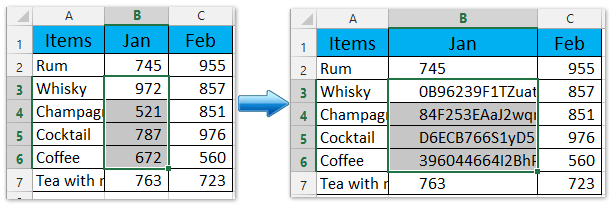
Hinweis: Sie können diese verschlüsselten Zellen entschlüsseln, indem Sie auf Kutools Plus > Zellen verschlüsseln > Zellen entschlüsseln klicken und dann Ihr Passwort in das erscheinende Dialogfeld eingeben.
Schneller Massenschutz mehrerer/aller Arbeitsblätter mit Passwörtern in Excel
Normalerweise kann Excels Funktion Arbeitsblatt schützen nur das aktive Blatt schützen. Mit dem Hilfsprogramm Arbeitsblatt schützen von Kutools für Excel können Sie jedoch mehrere (oder alle) Arbeitsblätter mit demselben Passwort in nur zwei Schritten schützen.

Die besten Produktivitätstools für das Büro
Stärken Sie Ihre Excel-Fähigkeiten mit Kutools für Excel und genießen Sie Effizienz wie nie zuvor. Kutools für Excel bietet mehr als300 erweiterte Funktionen, um die Produktivität zu steigern und Zeit zu sparen. Klicken Sie hier, um die Funktion zu erhalten, die Sie am meisten benötigen...
Office Tab bringt die Tab-Oberfläche in Office und macht Ihre Arbeit wesentlich einfacher
- Aktivieren Sie die Tabulator-Bearbeitung und das Lesen in Word, Excel, PowerPoint, Publisher, Access, Visio und Project.
- Öffnen und erstellen Sie mehrere Dokumente in neuen Tabs innerhalb desselben Fensters, statt in neuen Einzelfenstern.
- Steigert Ihre Produktivität um50 % und reduziert hunderte Mausklicks täglich!
Alle Kutools-Add-Ins. Ein Installationspaket
Das Kutools for Office-Paket bündelt Add-Ins für Excel, Word, Outlook & PowerPoint sowie Office Tab Pro und ist ideal für Teams, die mit mehreren Office-Anwendungen arbeiten.
- All-in-One-Paket — Add-Ins für Excel, Word, Outlook & PowerPoint + Office Tab Pro
- Ein Installationspaket, eine Lizenz — in wenigen Minuten einsatzbereit (MSI-kompatibel)
- Besser gemeinsam — optimierte Produktivität in allen Office-Anwendungen
- 30 Tage kostenlos testen — keine Registrierung, keine Kreditkarte erforderlich
- Bestes Preis-Leistungs-Verhältnis — günstiger als Einzelkauf der Add-Ins